excel制作体育测试自动评分表
利用Excel制作竞赛评分自动计算表
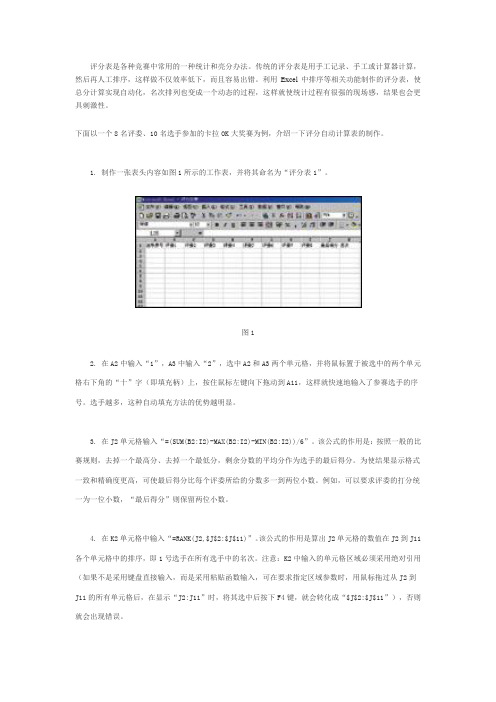
评分表是各种竞赛中常用的一种统计和亮分办法。
传统的评分表是用手工记录、手工或计算器计算,然后再人工排序,这样做不仅效率低下,而且容易出错。
利用Excel中排序等相关功能制作的评分表,使总分计算实现自动化,名次排列也变成一个动态的过程,这样就使统计过程有很强的现场感,结果也会更具刺激性。
下面以一个8名评委、10名选手参加的卡拉OK大奖赛为例,介绍一下评分自动计算表的制作。
1. 制作一张表头内容如图1所示的工作表,并将其命名为“评分表1”。
图12. 在A2中输入“1”,A3中输入“2”,选中A2和A3两个单元格,并将鼠标置于被选中的两个单元格右下角的“十”字(即填充柄)上,按住鼠标左键向下拖动到A11,这样就快速地输入了参赛选手的序号。
选手越多,这种自动填充方法的优势越明显。
3. 在J2单元格输入“=(SUM(B2:I2)-MAX(B2:I2)-MIN(B2:I2))/6”。
该公式的作用是:按照一般的比赛规则,去掉一个最高分、去掉一个最低分,剩余分数的平均分作为选手的最后得分。
为使结果显示格式一致和精确度更高,可使最后得分比每个评委所给的分数多一到两位小数。
例如,可以要求评委的打分统一为一位小数,“最后得分”则保留两位小数。
4. 在K2单元格中输入“=RANK(J2,$J$2:$J$11)”。
该公式的作用是算出J2单元格的数值在J2到J11各个单元格中的排序,即1号选手在所有选手中的名次。
注意:K2中输入的单元格区域必须采用绝对引用(如果不是采用键盘直接输入,而是采用粘贴函数输入,可在要求指定区域参数时,用鼠标拖过从J2到J11的所有单元格后,在显示“J2:J11”时,将其选中后按下F4键,就会转化成“$J$2:$J$11”),否则就会出现错误。
5. 选中J2和K2两个单元格,将鼠标置于被选中的两个单元格的右下角填充柄上,按住鼠标左键向下拖动到第11行,这样就可以算出所有选手的最后得分和名次。
6. 选中B2到I2的所有单元格,依次执行“格式→条件格式”,做如图2所示的设置。
用Excel轻松实现运动会成绩自动统计

用Excel轻松实现运动会成绩自动统计每年学校的运动会都需要好几个老师统计成绩、核算分数,由于统计项目较多,而且计分法也互不相同,难免会出现错误。
后来我们尝试用Excel来制作运动会成绩统计表,使用后发现它还是很方便的,而且修改也比较容易,来看看我们是如何制作的吧。
成绩统计规则1.以年级分组竞赛,同一年级组中各班级派出男女代表队参加各项目的比赛。
2.个人项目取前三名作为奖励者,取前六名为班级计分,计分方法是:第一名计6分,第二名计5分……第六名计1分。
只有六人或少于六人参加比赛的个人项目,去掉最后一名。
遇到并列名次则无下一名次,破校记录另加10分。
3.团体项目(如接力赛)若两个队参赛,取一名,3~4队参赛取前两名,5~6个队参赛取前三名……奖励参赛队员并为班级加分,加分的方法是个人计分法的二倍,破校记录也另加10分。
4.班级总分是其男女子队各项目得分总和,同一年级各班按总分排名。
制作自动成绩统计表1.打开Excel工作簿,根据运动会参加的年级数插入工作表,使工作表的个数等于年级数加1的两倍,分别命名为初一男子、初一女子、初二男子、……、成绩汇总、校记录。
图12.在校记录工作表中输入校记录表(如图1)。
图23.建立初一男子成绩汇总工作表(如图2)。
4.各竞赛项目名次单元格:某一项目的名次是根据该项目的成绩排列出来的,而个人项目只输入前八名的决赛成绩,所以部分单元格是空值。
用IF函数判断单元格是否为空,为空时不参与排名次,不为空时用RANK函数求出名次。
如在100米名次列中选定J4单元格并输入“=IF(D4〈〉"",RANK(D4,D4:D104,1),"")”,当对应项目100米的成绩单元格D4有成绩时,给出D4在D4:D104单元格区域的名次,没有成绩时显示空白。
行标104是由全校各年级中男运动员或女运动员人数中最大的数加上各年级班级最多的数得到的(只要不小于这个数就可以)。
excel表格中怎么制作比赛自动评分表
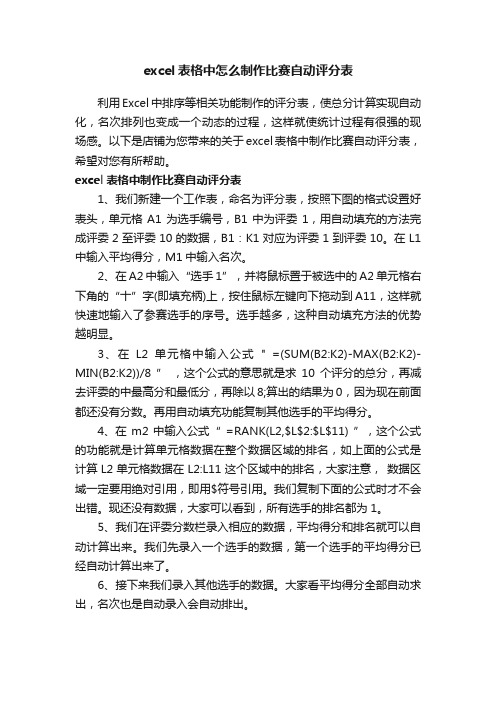
excel表格中怎么制作比赛自动评分表利用Excel中排序等相关功能制作的评分表,使总分计算实现自动化,名次排列也变成一个动态的过程,这样就使统计过程有很强的现场感。
以下是店铺为您带来的关于excel表格中制作比赛自动评分表,希望对您有所帮助。
excel表格中制作比赛自动评分表1、我们新建一个工作表,命名为评分表,按照下图的格式设置好表头,单元格A1为选手编号,B1中为评委1,用自动填充的方法完成评委2至评委10的数据,B1:K1对应为评委1到评委10。
在L1中输入平均得分,M1中输入名次。
2、在A2中输入“选手1”,并将鼠标置于被选中的A2单元格右下角的“十”字(即填充柄)上,按住鼠标左键向下拖动到A11,这样就快速地输入了参赛选手的序号。
选手越多,这种自动填充方法的优势越明显。
3、在L2单元格中输入公式" =(SUM(B2:K2)-MAX(B2:K2)-MIN(B2:K2))/8 ” ,这个公式的意思就是求10个评分的总分,再减去评委的中最高分和最低分,再除以8;算出的结果为0,因为现在前面都还没有分数。
再用自动填充功能复制其他选手的平均得分。
4、在m2中输入公式“ =RANK(L2,$L$2:$L$11) ”,这个公式的功能就是计算单元格数据在整个数据区域的排名,如上面的公式是计算L2单元格数据在L2:L11这个区域中的排名,大家注意,数据区域一定要用绝对引用,即用$符号引用。
我们复制下面的公式时才不会出错。
现还没有数据,大家可以看到,所有选手的排名都为1。
5、我们在评委分数栏录入相应的数据,平均得分和排名就可以自动计算出来。
我们先录入一个选手的数据,第一个选手的平均得分已经自动计算出来了。
6、接下来我们录入其他选手的数据。
大家看平均得分全部自动求出,名次也是自动录入会自动排出。
excel七年级体质健康得分等级自动生成表函数

男生引体向上女生仰卧起坐得分生成函数:
(A列为班级,B列为姓名,C列为性别,D列为成绩,E列为得分,F列为等级)
=IF(IF(C2="男",IF(D2>=11,90+(D2-11)*5,IF(D2>=9,80+(D2-9)*5,IF(D2>=4,60+(D2-4)*4,50-(3-D2)*10))),IF(D2>=46,ROUND(90+(D2-46)*5/2,),IF(D2>=40,ROUND(80+(D2-40)*5/3,),IF(D2>=20,60+(D2-20),50-34;,IF(D2>=11,90+(D2-11)*5,IF(D2>=9,80+(D2-9)*5,IF(D2>=4,60+(D2-4)*4,50-(3-D2)*10))),IF(D2>=46,ROUND(90+(D2-46)*5/2,),IF(D2>=40,ROUND(80+(D2-40)*5/3,),IF(D2>=20,60+(D2-20),50-(18-D2)*5)))))
坐位体前屈得分生成函数:
(A列为班级,B列为姓名,C列为性别,D列为成绩,E列为得分,F列为等级)
=IF(IF(C2="男",IF(D2>=14.2,ROUND(90+(D2-14.2)*50/17,),IF(D2>=10.4,ROUND(80+(D2-10.4)*50/19,),IF(D2>=-2.6,ROUND(60+(D2+2.6)*20/13,),ROUND(50-(-3.8-D2)*25/3,)))),IF(D2>=18.4,ROUND(90+(D2-18.4)*50/17,),IF(D2>=15,ROUND(80+(D2-15)*50/17,),IF(D2>=2,ROUND(60+(D2-2)*20/13,),ROUND(50-(1.2-D2)*25/2,)))))>100,100,IF(C2="男",IF(D2>=14.2,ROUND(90+(D2-14.2)*50/17,),IF(D2>=10.4,ROUND(80+(D2-10.4)*50/19,),IF(D2>=-2.6,ROUND(60+(D2+2.6)*20/13,),ROUND(50-(-3.8-D2)*25/3,)))),IF(D2>=18.4,ROUND(90+(D2-18.4)*50/17,),IF(D2>=15,ROUND(80+(D2-15)*50/17,),IF(D2>=2,ROUND(60+(D2-2)*20/13,),ROUND(50-(1.2-D2)*25/2,))))))
excel运动会成绩表排名

Excel运动会成绩表排名一、引言在运动会中,为了对参赛者进行公正的评估和比较,通常需要将他们的成绩进行排名。
Excel作为一款强大的办公软件,可以方便地处理和分析各种数据,包括运动会成绩。
通过Excel,我们可以快速、准确地制作排名表,使每个参赛者的名次、得分等情况一目了然。
本文将介绍如何使用Excel制作运动会成绩表并排名。
二、创建运动会成绩表首先,打开Excel软件并创建一个新的工作簿。
在工作簿中创建一个工作表,用于输入运动会成绩数据。
在第一个工作表中,按照以下步骤输入数据:1.输入运动项目名称:在A1单元格中输入“运动项目”,在B1单元格中输入第一个项目的名称。
然后,在B2到Bn单元格中依次输入其他项目的名称。
2.输入参赛者姓名:在C1单元格中输入“参赛者姓名”,然后在C2到Cm单元格中输入参赛者的姓名。
确保每个参赛者都在独立的单元格中。
3.输入比赛成绩:根据比赛的实际情况,在D1单元格中输入“得分”,然后在D2到Dm单元格中输入每个参赛者的成绩。
确保每个成绩对应一个参赛者。
三、排名方法一:排序功能Excel内置了强大的排序功能,可以对数据进行升序或降序排列。
要使用排序功能对成绩进行排名,请按照以下步骤操作:1.选择包含成绩的列(D列)。
2.在Excel的“数据”选项卡中选择“排序”功能。
3.在弹出的“排序”对话框中,选择“降序”排列方式,并确保其他列(如A列和B列)跟随排序。
4.点击“确定”按钮,Excel将根据成绩进行降序排列,并相应调整其他列的位置。
四、排名方法二:使用RANK函数除了排序功能外,Excel还提供了RANK函数,可以更精确地计算每个参赛者在所有参赛者中的排名。
RANK函数会考虑并列排名的情况。
要使用RANK 函数进行排名,请按照以下步骤操作:1.在E列的E2单元格中输入“排名”。
2.在E3单元格中输入公式“=RANK(D3,$D$2:$Dm,0)”,这将为第3行(第一个参赛者)计算排名。
用Excel轻松实现运动会成绩自动统计-推荐下载

用Excel轻松实现运动会成绩自动统计每年学校的运动会都需要好几个老师统计成绩、核算分数,由于统计项目较多,而且计分法也互不相同,难免会出现错误。
后来我们尝试用Excel来制作运动会成绩统计表,使用后发现它还是很方便的,而且修改也比较容易,来看看我们是如何制作的吧。
成绩统计规则 1.以年级分组竞赛,同一年级组中各班级派出男女代表队参加各项目的比赛。
2.个人项目取前三名作为奖励者,取前六名为班级计分,计分方法是:第一名计6分,第二名计5分……第六名计1分。
只有六人或少于六人参加比赛的个人项目,去掉最后一名。
遇到并列名次则无下一名次,破校记录另加10分。
3.团体项目(如接力赛)若两个队参赛,取一名,3~4队参赛取前两名,5~6个队参赛取前三名……奖励参赛队员并为班级加分,加分的方法是个人计分法的二倍,破校记录也另加10分。
4.班级总分是其男女子队各项目得分总和,同一年级各班按总分排名。
制作自动成绩统计表 1.打开Excel工作簿,根据运动会参加的年级数插入工作表,使工作表的个数等于年级数加1的两倍,分别命名为初一男子、初一女子、初二男子、……、成绩汇总、校记录。
图1 2.在校记录工作表中输入校记录表(如图1)。
图2 3.建立初一男子成绩汇总工作表(如图2)。
4.各竞赛项目名次单元格:某一项目的名次是根据该项目的成绩排列出来的,而个人项目只输入前八名的决赛成绩,所以部分单元格是空值。
用IF函数判断单元格是否为空,为空时不参与排名次,不为空时用RANK函数求出名次。
如在100米名次列中选定J4单元格并输入“=IF(D4〈〉"",RANK(D4,D4:D104,1),"")”,当对应项目100米的成绩单元格D4有成绩时,给出D4在D4:D104单元格区域的名次,没有成绩时显示空白。
行标104是由全校各年级中男运动员或女运动员人数中最大的数加上各年级班级最多的数得到的(只要不小于这个数就可以)。
用Excel轻松实现运动会成绩自动统计
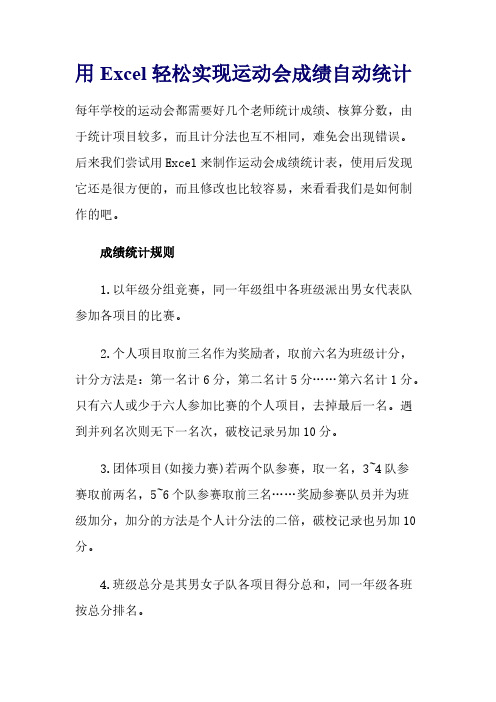
用Excel轻松实现运动会成绩自动统计每年学校的运动会都需要好几个老师统计成绩、核算分数,由于统计项目较多,而且计分法也互不相同,难免会出现错误。
后来我们尝试用Excel来制作运动会成绩统计表,使用后发现它还是很方便的,而且修改也比较容易,来看看我们是如何制作的吧。
成绩统计规则 1.以年级分组竞赛,同一年级组中各班级派出男女代表队参加各项目的比赛。
2.个人项目取前三名作为奖励者,取前六名为班级计分,计分方法是:第一名计6分,第二名计5分……第六名计1分。
只有六人或少于六人参加比赛的个人项目,去掉最后一名。
遇到并列名次则无下一名次,破校记录另加10分。
3.团体项目(如接力赛)若两个队参赛,取一名,3~4队参赛取前两名,5~6个队参赛取前三名……奖励参赛队员并为班级加分,加分的方法是个人计分法的二倍,破校记录也另加10分。
4.班级总分是其男女子队各项目得分总和,同一年级各班按总分排名。
制作自动成绩统计表 1.打开Excel工作簿,根据运动会参加的年级数插入工作表,使工作表的个数等于年级数加1的两倍,分别命名为初一男子、初一女子、初二男子、……、成绩汇总、校记录。
图1 2.在校记录工作表中输入校记录表(如图1)。
图2 3.建立初一男子成绩汇总工作表(如图2)。
4.各竞赛项目名次单元格:某一项目的名次是根据该项目的成绩排列出来的,而个人项目只输入前八名的决赛成绩,所以部分单元格是空值。
用IF函数判断单元格是否为空,为空时不参与排名次,不为空时用RANK函数求出名次。
如在100米名次列中选定J4单元格并输入“=IF(D4〈〉"",RANK(D4,D4:D104,1),"")”,当对应项目100米的成绩单元格D4有成绩时,给出D4在D4:D104单元格区域的名次,没有成绩时显示空白。
行标104是由全校各年级中男运动员或女运动员人数中最大的数加上各年级班级最多的数得到的(只要不小于这个数就可以)。
用EXCEL做学生体育锻炼达标情况统计

用EXCEL 做学生体育锻炼达标情况统计你知道体育老师最恼火的工作是什么吗?就我的经验,体育老师最恼火的工作是给学生作体育锻炼达标成绩的换算工作。
他们要根据《国家体育锻炼标准》成绩评分表将学生的测试成绩换算成100分制来作统计和评优。
但他们用人工对照换算非常麻烦,工作量也很大。
有些老师对数据的敏感度很高,于是他们能将评分标准背下来,这样当然能加快工作速度。
但并不是每个体育老师都拥有这一“背功”,所以我给我周围的体育老师搞了这样一个自动统计的模板。
你可将这一方法介绍给你们的体育老师。
(一)测试成绩与100分制的自动套算以《国家体育锻炼标准》测验成绩大学男生评分表之跳远项目为例。
首先,将某一班级学生测试成绩录入Excel 工作表中(图3-18)图3-18再利用可嵌套的IF 函数,在D4单元格中连续输入=IF(C4>=4.54,IF(C4>=5.1,100,IF(C4>=5.02,95,IF(C4>=4.94,90,IF(C4>=4.86,85,IF(C4>=4.78,80,IF(C4>=4.7,75,IF(C4>=4.62,70,65))))))),IF(C4>=3.98,IF(C4>=4.46,60,IF(C4>=4.38,55,IF(C4>=4.3,50,IF(C4>=4.22,45,IF(C4>=4.14,40,IF(C4>=4.06,35,30))))))))回车确认后将会在D4单元格中自动得到与“5.61米”对应的100分制成绩“100”,再利用单元格的“引用”功能,将D4中的换算公式用鼠标“填充柄”方式(即将鼠标移至D4单元格右下方使之变为黑“十”字)依次拖放到D5,D6等单元格,相应地在D5,D6等单元格将得到与C5,C6等单元格相对应的100分制成绩,见图3-19。
相应地,可在后面单元格中输入其它项目的测试成绩,并输入相应的换算公式,即可得到其它项目的100制成绩。
- 1、下载文档前请自行甄别文档内容的完整性,平台不提供额外的编辑、内容补充、找答案等附加服务。
- 2、"仅部分预览"的文档,不可在线预览部分如存在完整性等问题,可反馈申请退款(可完整预览的文档不适用该条件!)。
- 3、如文档侵犯您的权益,请联系客服反馈,我们会尽快为您处理(人工客服工作时间:9:00-18:30)。
制作过程
新建表一:制作体育项目评分表,将工作表重命名为“评分表”,并将评分标准数据输入。制作这个表 的目的是为了让老师在输入学生测试数据时,Excel可以自动与之比对,完成得分的自动判断。如图所示
制作过程
新建表二:制作学生成绩表,将工作表重命名为“成绩表”,如图所示
制作过程
利用函数自动评分。我们切换到“成绩表”工作表,双击E2单元格,也就是分值单元格,输入以下代码: =IF(C2=“男”,LOOKUP(D2,评分表!$A$2:$A$41,评分表!$B$2:$B$41),LOOKUP(D2,评分表!$C$2:$C$61,评 分表!$D$2:$D$61));这句代码通过判断C2单元格学生性别,将D2单元格内原始测试数据与评分标准进行 比对,并将比对后取得的成绩直接显示在E2单元格内。E列的其它单元格,我们只需要使用填充功能或者 利用鼠标下拉,代码就会自动完成。
利用excel制做 体育测试自动评分表
单位:六盘水市第二十三中学 姓名:张 程
制作目的
体育教师在举行体育学业水平测试或者体育高考项目测试结束时, 在学生体育测试数据与成绩换算这一环节,让不少老师感到头疼。 因为需要将原始数据与标准数据(对应的分数)进行比对,折算成 绩,并且标准按年级和性别也有所不同。实践操作过程中,尽管老 师花费了大量时间和精力,但还是有很多错漏,给测试工作带来了 极大不便。其实,老师可以巧妙应用Excel即可快速完成这项统计核 算工作。操作过程中,我们只需要输入原始数据,Excel会自动核对, 给出对应成绩,错漏几乎为零。
再见,谢谢观看!
制作过程
同理可得其他项目分值
制作过程
总分栏输入:E2+G2+I2+K2;代表4项成绩的总和
制作过程
姓名栏输入:=B2,即可名字自动对应。名次栏输入代码:=RANK(L2,$L$2:$L$100);这即说明L栏从第 二个开始至第100个进行排名,对应名次自动标出。这就是这个表的制作过程。
